网上C#导出Excel的方法有很多。但用来用去感觉不够自动化。于是花了点时间,利用特性做了个比较通用的导出方法。只需要根据实体类,自动导出想要的数据
1.在NuGet上安装Aspose.Cells或者用微软自带类库也可以
2.需要导出的数据的实例类:
|
1
2
3
4
5
6
7
8
9
10
11
12
13
14
15
16
|
using System.ComponentModel;using System.Reflection;using System.Runtime.Serialization;public class OrderReport{[DisplayName("订单编号")]public string orderNo { get; set; }[IgnoreDataMember]public DateTime orderTime { get; set; }[DisplayName("订单时间")]public String orderTime_fomart { get { return orderTime.ToShortDateString(); } }[DisplayName("商品编码")]public string itemCode { get; set; }[DisplayName("商品名称")]public string itemName { get; set; }} |
定义实体中加上 [DisplayName("订单编号")]用来导出到Excel生成列名。不需在导出一一对应写列名。[IgnoreDataMember]属性是用来导出是忽略掉不用导出 。
关于特性的介绍详细请参考MSDN。
3.实现导出方法:
|
1
2
3
4
5
6
7
8
9
10
11
12
13
14
15
16
17
18
19
20
21
22
23
24
25
26
27
28
29
30
31
32
33
34
35
36
37
38
39
40
41
42
43
44
45
46
47
48
49
50
51
52
53
54
55
56
57
58
59
60
61
62
63
64
65
66
67
68
69
70
71
72
73
74
75
76
77
78
79
80
81
82
83
84
85
86
87
88
89
90
91
92
93
94
95
96
97
98
99
100
101
102
103
104
105
106
107
|
/// <summary>/// 导出类/// </summary>public class ExportHandle{/// <summary>/// 挂起订单报表导出/// </summary>public static void execExportOrderReport(){var orderReportList = new List<OrderReport>(){new OrderReport() { orderNo= "XD00001",orderTime=DateTime.Now, itemCode="G001" ,itemName="辣条"} ,new OrderReport() { orderNo= "XD00002", orderTime=DateTime.Now,itemCode="G002" ,itemName="茶蛋"} ,new OrderReport() { orderNo= "XD00003", orderTime=DateTime.Now,itemCode="G003" ,itemName="切糕"} ,new OrderReport() { orderNo= "XD00004", orderTime=DateTime.Now,itemCode="G004" ,itemName="大虾"} ,new OrderReport() { orderNo= "XD00005", orderTime=DateTime.Now,itemCode="G005" ,itemName="帝王蟹"}};string path = "OrderReport.xlsx";Console.WriteLine("开始执行导出");OutDataToExcel(orderReportList, "订单报表", path);Console.WriteLine("导出完成:位置"+path);}/// <summary>/// 导出方法/// </summary>/// <typeparam name="T"></typeparam>/// <param name="list">导出的数据list</param>/// <param name="title">数据类容标题</param>/// <param name="path">导出excel存放路径</param>public static void OutDataToExcel<T>(List<T> list, string title, string path){Workbook workbook = new Workbook(); //工作簿 Worksheet sheet = workbook.Worksheets[0]; //工作表 sheet.IsGridlinesVisible = false;//去掉初始单元线Cells cells = sheet.Cells;//单元格 //为标题设置样式 Style styleTitle = workbook.CreateStyle();//新增样式 styleTitle.HorizontalAlignment = TextAlignmentType.Center;//文字居中 styleTitle.Font.Name = "微软雅黑";//文字字体 styleTitle.Font.Size = 18;//文字大小 styleTitle.Font.IsBold = true;//粗体 //样式1 标题下方的日期Style style1 = workbook.CreateStyle();//新增样式 style1.HorizontalAlignment = TextAlignmentType.Center;//文字居中 style1.Font.Name = "微软雅黑";//文字字体 style1.Font.Size = 12;//文字大小 //样式2 列名Style style2 = workbook.CreateStyle();//新增样式 style2.HorizontalAlignment = TextAlignmentType.Center;//文字居中 style2.Font.Name = "微软雅黑";//文字字体 style2.Font.Size = 12;//文字大小 style2.Font.IsBold = true;//粗体 style2.Borders[BorderType.LeftBorder].LineStyle = CellBorderType.Thin;style2.Borders[BorderType.RightBorder].LineStyle = CellBorderType.Thin;style2.Borders[BorderType.TopBorder].LineStyle = CellBorderType.Thin;style2.Borders[BorderType.BottomBorder].LineStyle = CellBorderType.Thin;//样式3 数据的样式Style style3 = workbook.CreateStyle();//新增样式 style3.HorizontalAlignment = TextAlignmentType.Center;//文字居中 style3.Font.Name = "微软雅黑";//文字字体 style3.Font.Size = 10;//文字大小 style3.Borders[BorderType.LeftBorder].LineStyle = CellBorderType.Thin;style3.Borders[BorderType.RightBorder].LineStyle = CellBorderType.Thin;style3.Borders[BorderType.TopBorder].LineStyle = CellBorderType.Thin;style3.Borders[BorderType.BottomBorder].LineStyle = CellBorderType.Thin;if (list.Count == 0) return;var t = list.First().GetType();//获取列表的类的属性//通过反射筛选忽略掉[IgnoreDataMemberAttribute]的字段var properties = t.GetProperties().Where(x => x.GetCustomAttribute<IgnoreDataMemberAttribute>() == null);int Colnum = properties.Count();//表格列数 int Rownum = list.Count;//表格行数 //生成行1 标题行 cells.Merge(0, 0, 1, Colnum);//合并单元格 cells[0, 0].PutValue(title);//填写内容 cells[0, 0].SetStyle(styleTitle);cells.SetRowHeight(0, 38);//行高//生成行2 日期 cells.Merge(1, 0, 1, Colnum);//合并单元格 cells[1, 0].PutValue(DateTime.Now.ToShortDateString());//填写内容 cells[1, 0].SetStyle(style1);cells.SetRowHeight(1, 20);//行高//列名及数据行int i = 0;foreach (var item in properties){var itemType = t.GetProperty(item.Name);var colName = itemType.GetCustomAttribute<DisplayNameAttribute>().DisplayName;//反射获取字段的DisplayName特性值cells[2, i].PutValue(colName);cells[2, i].SetStyle(style2);cells.SetColumnWidth(i, colName.Length * 3);//设置列宽int k = 0;foreach (var rowdata in list){//反射遍历添加数据object value = rowdata.GetType().GetProperty(item.Name).GetValue(rowdata, null);string ss = value == null ? "" : value.ToString();cells[3 + k, i].PutValue(ss);cells[3 + k, i].SetStyle(style3);cells.SetRowHeight(3 + k, 18);//设置行高k++;}i++;}workbook.Save(path);//生成Excel}} |
导出方法 OutDataToExcel<T>(List<T> list, Enum en, string path)用了泛型参数,将任意的实体list自动导出。
|
1
|
var properties = t.GetProperties().Where(x => AttributeAccessor.GetAttribute<IgnoreDataMemberAttribute>(x) == null); |
采用lamda表达式在传过来的实体属性中筛选出
不是IgnoreDataMemberAttribute的属性字段
|
1
2
3
4
|
foreach (var item in properties){}遍历实体类的属性相当于DataTable循环读取数据 object value = rowdata.GetType().GetProperty(item.Name).GetValue(rowdata, null); 通过属性名称获取属性值。通过以上两个步骤,实现自动} |
4.导出结果:
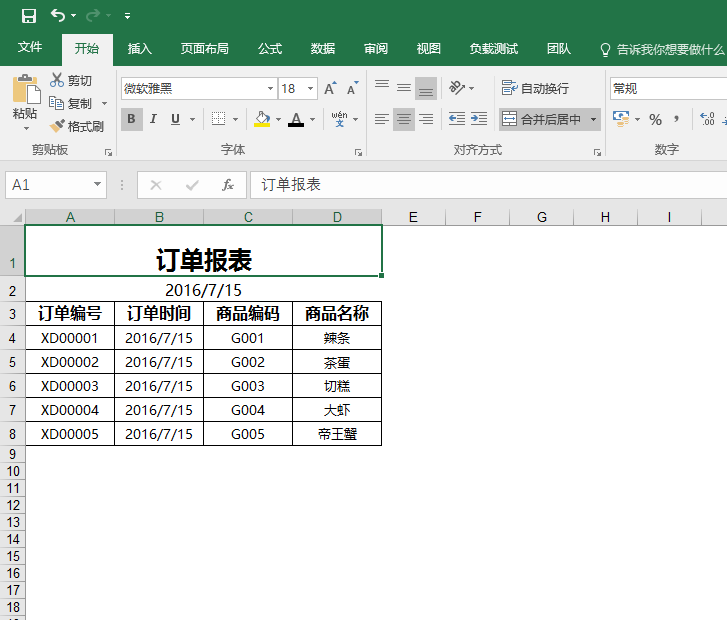
总结,通过特性来实现通用的导出。只需要设置相关的类的字段和特性值即可自定义导出
以上所述是小编给大家介绍的C#开发教程之利用特性自定义数据导出到Excel,希望对大家有所帮助,如果大家有任何疑问请给我留言,小编会及时回复大家的。在此也非常感谢大家对服务器之家网站的支持!
原文链接:http://www.cnblogs.com/castyuan/p/5674363.html















